Je me suis récemment inscrit sur Apple TV pour essayer une partie de leur contenu, et au début, j'ai trouvé ce que j'aimais sur mon téléphone.
Ensuite, j'ai décidé de le regarder sur mon téléviseur Samsung, qui avait un bon système de haut-parleurs et un écran plus grand.
Je ne savais pas si mon téléviseur Samsung avait Apple TV ou supportait le service, alors je suis allé en ligne.
J'ai consulté les sites Web d'Apple TV et quelques articles approfondis sur le service Apple TV dans son ensemble.
Une fois que j'ai compris les nuances de l'application après quelques heures de recherche, j'ai réussi à compiler toutes les informations dont je disposais et j'ai réussi à faire fonctionner Apple TV sur mon téléviseur Samsung.
Cet article détaille toutes les méthodes pour obtenir Apple TV sur Samsung TV en quelques secondes, quel que soit votre modèle de téléviseur.
Pour regarder Apple TV sur un téléviseur Samsung, installez l'application Apple TV sur le téléviseur intelligent si elle n'est pas préinstallée. Vous pouvez également diffuser l'application à partir d'un téléphone ou d'un ordinateur.
Continuez à lire pour découvrir la meilleure façon de regarder du contenu Apple TV sur votre téléviseur et comment donner vie à un téléviseur plus ancien.
Utiliser l'application Apple TV


La méthode la plus directe pour obtenir Apple TV sur votre téléviseur Samsung consiste à installer l'application Apple TV + à partir de la boutique d'applications TV de Samsung.
L'application est le principal moyen d'accéder au contenu Apple TV, c'est donc le meilleur moyen actuellement de regarder du contenu sur n'importe quel téléviseur, pas seulement sur un téléviseur Samsung.
Vous pouvez acheter ou louer des films, vous abonner à des chaînes et obtenir des émissions de télévision directement depuis l'application, le tout au même endroit.
Pour installer l'application Apple TV sur votre téléviseur Samsung de 2018 ou 2017 :
- Appuyez sur le bouton Accueil de la télécommande du téléviseur Samsung.
- Aller vers applications .
- Utilisez la barre de recherche pour trouver le Apple TV application.
- Téléchargez et installez l'application sur votre téléviseur Samsung.
- Accédez à vos applications installées et lancez l'application Apple TV.
- Connectez-vous avec votre identifiant Apple et vous êtes prêt à partir.
L'application Apple TV est préinstallée sur tous les téléviseurs intelligents Samsung sortis en 2019 et plus tard, et vous trouverez l'application sur l'écran d'accueil du téléviseur.
Diffuser depuis un téléphone ou un ordinateur
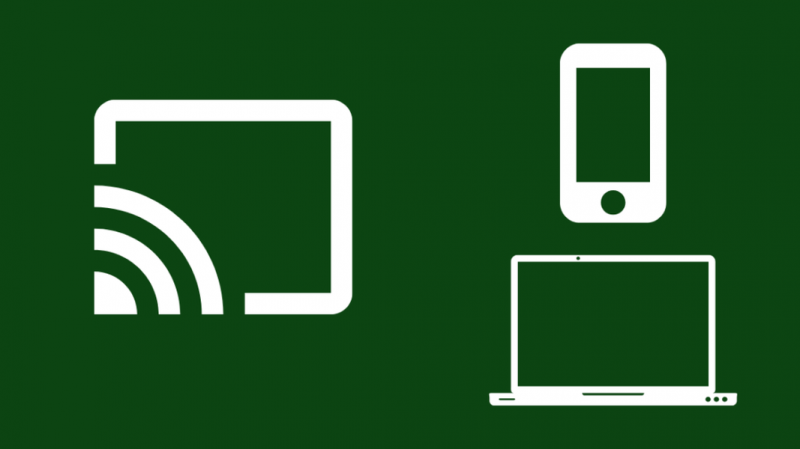
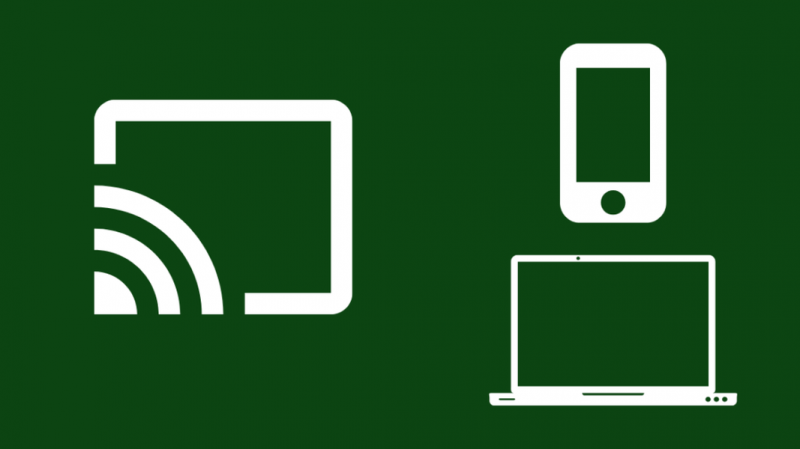
Si l'application Apple TV est déjà configurée sur un téléphone, une tablette ou un ordinateur, vous pouvez supprimer l'installation de l'application sur votre téléviseur.
Vous pouvez diffuser le contenu de l'application Apple TV sur votre téléviseur intelligent Samsung avec AirPlay ou Chromecast.
Je recommande d'utiliser AirPlay si vous avez un iPhone, un iPad ou un Mac ; d'autres peuvent utiliser Chromecast.
Pour lancer la diffusion sur votre téléviseur Samsung avec des appareils non Apple :
- Assurez-vous que votre téléviseur Samsung et l'appareil avec lequel vous diffuserez sont sur le même réseau Wi-Fi.
- Lancez l'application Apple TV sur votre appareil.
- Commencez à lire du contenu.
- Appuyez sur l'icône de diffusion que vous pouvez trouver avec les boutons de lecture, de pause et autres.
- Sélectionnez votre téléviseur Samsung dans la liste qui s'affiche.
Pour les appareils Apple :
- Assurez-vous que votre téléviseur Samsung et l'appareil avec lequel vous diffuserez sont sur le même réseau Wi-Fi.
- Lancez l'application Apple TV sur votre appareil.
- Commencez à lire du contenu.
- Ouvrez le Centre de contrôle et appuyez sur AirPlay.
- Sélectionnez votre téléviseur Samsung.
- Entrez le code sur votre écran de télévision à votre téléphone pour connecter les deux.
Avec AirPlay, vous pouvez refléter l'intégralité de votre écran, mais l'utilisation de Chromecast ne vous permet de diffuser qu'une seule application à la fois.
Connectez votre téléphone ou votre ordinateur via HDMI
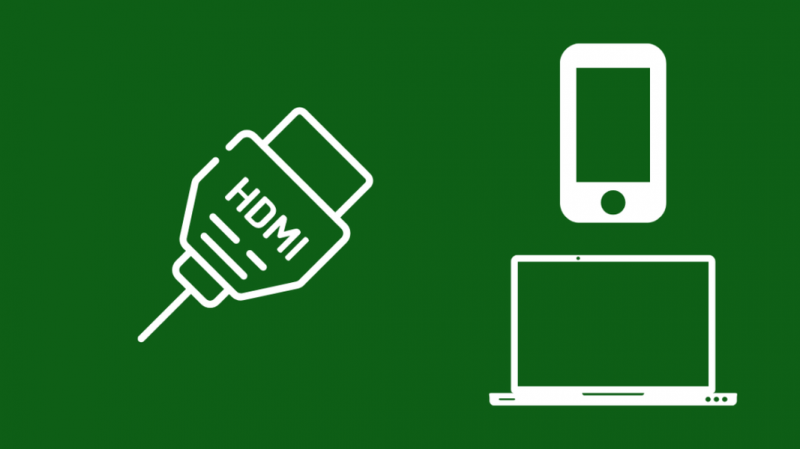
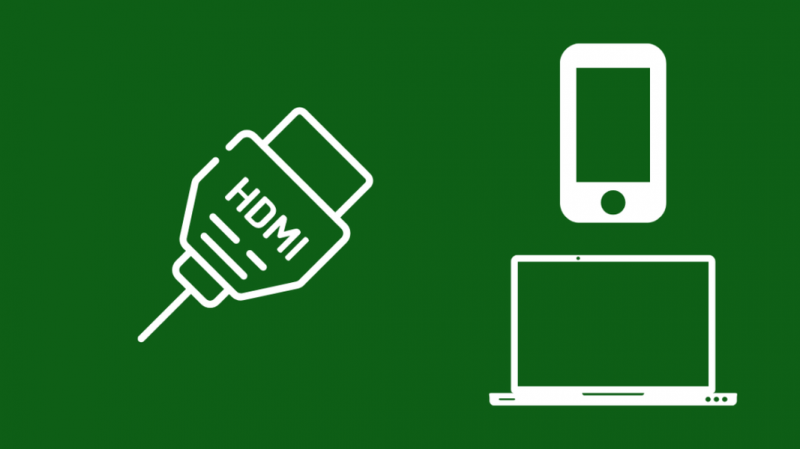
Vous choisissez également de connecter votre téléphone ou votre ordinateur à votre téléviseur Samsung avec un câble HDMI si vous le souhaitez.
Vous aurez besoin d'un adaptateur Type-C vers HDMI pour les téléphones ou tablettes non Apple ou d'un adaptateur Lightning vers HDMI pour les appareils Apple.
je recommanderais le Adaptateur uni USB C vers HDMI pour le premier et le Adaptateur Apple Lightning vers AV numérique pour le dernier.
Les ordinateurs peuvent utiliser le port HDMI pour le connecter directement à votre téléviseur Samsung.
Si votre ordinateur n'a pas de port HDMI, utilisez l'adaptateur USB C vers HDMI dont j'ai parlé ci-dessus.
Utiliser un appareil de diffusion en continu


Les appareils de streaming donnent vie à téléviseurs plus anciens sans fonctionnalités intelligentes et ajouter quelques années de plus à leur vie.
Quelque chose comme un Roku ou un Apple TV ajoute des fonctionnalités intelligentes telles que des applications, la prise en charge des commandes vocales, etc.
Je recommanderais les appareils de streaming ci-dessous pour regarder Apple TV sur un ancien téléviseur Samsung qui n'est pas intelligent.
Apple TV
La Apple TV est mon choix de prédilection si vous souhaitez rester dans l'écosystème Apple et que vous souhaitez leur expérience utilisateur et leur compatibilité entre les appareils.
Ils ont une version HD et une version 4K, mais presque tous les téléviseurs 4K ont des fonctionnalités intelligentes, donc la meilleure option pour vous serait la version HD.
An
Rokus est également une bonne option avec la prise en charge d'Apple TV et de toute une série d'autres chaînes.
Dans l'ensemble, un choix solide pour tous ceux qui recherchent un appareil de streaming.
Amazon Fire TV
Les téléviseurs Fire Coller et cube les modèles se portent très bien.
Avec une excellente expérience utilisateur et une télécommande bien conçue pour démarrer, la Fire TV atteint le niveau des autres sur cette liste.
Utiliser une console de jeu
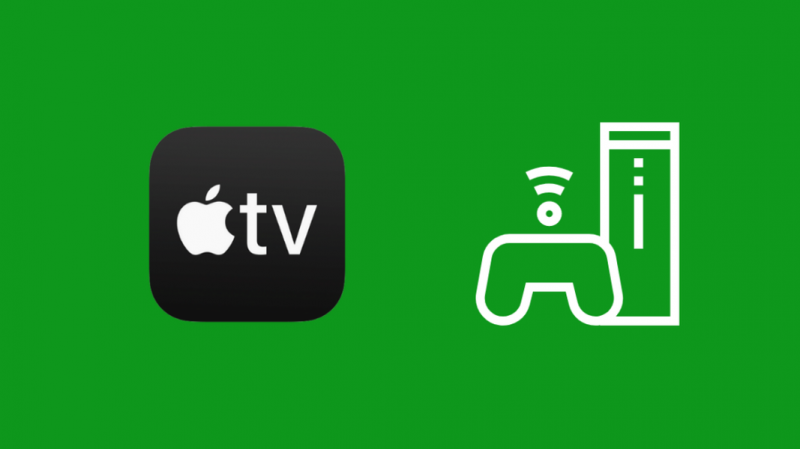
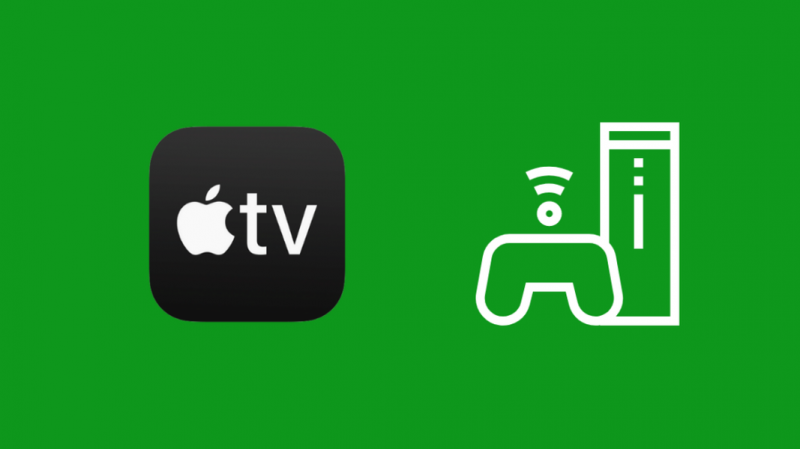
Les PlayStation 4 et 5 de Sony et les Xbox One et One X | S de Microsoft ont tous l'Apple TV dans leurs magasins d'applications et sont disponibles en téléchargement.
Donc, si vous avez déjà une console de jeu, vous n'aurez besoin de rien d'autre ; installez simplement l'application Apple TV sur votre console et profitez du contenu.
Dernières pensées
Regarder Apple TV sur un téléviseur Samsung est une expérience formidable qui combine l'excellente qualité d'image du téléviseur et la sélection de contenu organisée par Apple.
L'application est le moyen idéal pour tirer le meilleur parti de votre abonnement Apple TV, donc même si vous utilisez un appareil de diffusion en continu avec votre ancien téléviseur, je vous suggère de regarder sur l'application là-bas.
Assurez-vous que vous disposez d'une connexion Internet solide et cohérente pour empêcher le flux de bégayer ou de retarder.
Je recommanderais une connexion Xfinity car ils offrent un Internet très rapide à des prix abordables et Apple TV fonctionne de manière transparente avec les téléviseurs intelligents dotés d'Internet Xfinity .
Vous pouvez également profiter de la lecture
- Comment trouver les codes TV Samsung : Guide complet
- Mon téléviseur Samsung a-t-il Freeview ? : expliqué
- Comment obtenir Crunchyroll sur Samsung TV : guide détaillé
- Mon téléviseur Samsung continue de s'éteindre toutes les 5 secondes : comment y remédier
Questions fréquemment posées
Pouvez-vous obtenir Apple TV sur une ancienne Smart TV Samsung ?
Pour regarder Apple TV sur d'anciens téléviseurs intelligents Samsung, vous pouvez d'abord vérifier si l'application est disponible en téléchargement sur l'App Store du téléviseur.
Sinon, vous pouvez diffuser du contenu depuis l'application Apple TV sur votre téléphone.
Quel téléviseur Samsung possède une application Apple TV ?
L'application Apple TV est disponible sur certains téléviseurs intelligents Samsung à partir de 2018.
Il est également disponible sur le système de projecteur Premiere de Samsung.
Où est l'App Store sur Samsung TV ?
Vous pouvez trouver l'App Store sur votre téléviseur Samsung en accédant à la section Applications sur l'écran d'accueil du téléviseur.
Si l'application est déjà installée, vous la verrez dans la section Accueil.
Comment mettre à jour le téléviseur Samsung ?
Pour mettre à jour votre smart TV Samsung, allez dans Paramètres, puis Assistance.
Sélectionnez ensuite Mise à jour logicielle et choisissez l'option de mise à jour maintenant.
